まさかの代打としてのプレミアムレビューです。
まず最初にプレムアムレビューだからといって、メーカーやサイドへの配慮はせず、
忖度なして、レビューしていきます(汗
今回のレビュー内容は下記の通り
・本体とセット内容の紹介
・テーマA さまざまな用途での使用
-1.ゲーミングモニターとして使用してみる!
-2.サブモニターとして使用してみる!
・テーマB 専用ケーブルの組み亜合わせ
-iPadProはUSB-C1本で映像表示できる?できない?
-Type-C Video+Type-A Power Cablで充電と映像表示を!
・新旧?対決!On-Lap 1102H V2」と今回の「On-Lap 1306H」を比較
・総評
となっています。楽しんでやっていきますので、楽しんでみていただければ幸いです。
・本体とセット内容の紹介
とりあえず使用してみて良い点悪い点をサクッと紹介しておきます
(個人的な見解が含まれます)
良い点
・ハードケース付きで保管、持ち運び時に安心
・USB-Cケーブル1本接続で楽!
・スタンド角度自由設計
イマイチな点
・HDMIポートがMicroHDMIでポート弱し!(個人的な見解ですw)
・付属ケーブルのコネクタ部分がゴツく、ケーブルがやや固めで取り回し悪し!
・コスパ良好とは言えない
良い点を探すに実は苦労した(汗
昨今のモバイルモニターはそこそこ低価格化が進み、USB-C1本接続も普通に対応するものも多くなっている。この機種唯一の機能であれば、ピックアプもしやすいのですが、さほど目新しくもなく。
本体左側面
・MicroHDMI
・USB-C
本体右側面
・3.5mmLineOut[ヘッドホン端子]
・電源、ボリュームボタン[+/-]、メニューボタン
本シリーズで一番良い点と言っていいのが、ハードケースで液晶面を裏返すことで、
持ち運び、保管を液晶面を傷つけることなくできる点ですね。これが最大の特徴であり、全てといっても過言ではないかな?と思います。あと、少し前から流れとしてある、ベゼルレスとは逆を行くタイプですね(汗 そこそそこモニター周辺に肉付きがあります。
[その他、付属品]
・HDMI[Type-A] to MicroHDMIケーブル(1.2m)x1
・USB[Type-Ax2ポート] to USB-Cケーブル(1.2m)x1
・USB Type-C (1.0m)x1
・USBコンセント変換[Out:5V 2A] x1
付属品で珍しいところは、USB-CからUSB[Type-A]で電源供給するケーブルで、
Type-A側が2ポートある点です。モバイルデバイスなどから電源を供給する場合、
USB[Type-A]x1ポートでは電源が付属することが回避できるケーブルとなている。
ちなみに「On-Lap 1306H」が動作するために必要な電力は 5V 1.6A (メーカーサイトより)なので、
昨今のモバイルバッテリーなのであれば、1ポート 5V2A はほぼ主力可能というものがおおく、
ひと昔前の5V1A的なものはほぼなくなりつつあるので、モバイルバッテリーで電源供給をする場合、最近のモバイルバッテリーなばほぼ問題なく動作することとなります。
遊び(ゲーム)と仕事としてつかってみる!
ゲーム画面として使用 クロスレビュー LiveStream 311(汗
もう一軒のプレミアムレビューを実施するにあたり、ゲームをライブ配信します。
1.ゲーミングモニターとして使用してみる!
使用機材構成
Apple Apple MacBookPro15"(2016)
-App:AverMedia RECentral
Avermedia GC311
-Sony PlayStation4 ジェット・ブラック 1TB (CUH-2200BB01)
--On-Lap 1306H
--App:ApexLegends
URL:https://www.ea.com/ja-jp/games/apex-legends
(接続ケーブルは On-Lap 1306H の付属品 を使用)
[ライブの様子]
[ライブ後半のスクーンショット]
左下のワイプで表示されているのが、ゲームモニターとして使用した 「On-Lap 1306H」の様子
使用した感想としては、ゲームに関しては種類を少し選んだ方がいいカモです。
特に激しい動きがあるものは描写自体は問題なく、綺麗なものの13インチでは画面がまだ少し小さく
確認できないものがちらほら、ただ、これは年齢的な問題かもですけど(汗
2.サブモニターとして使用してみる!
使用機材:Apple MacBookPro15"(2016)
動作時間などを確認、屋外(打ち合わせなどで使用)してみてどうか?
こちらはシンプルに接続が簡単で、認識も問題なしです。
自分の作業として、画面の拡張
相手と同じ資料を見るための、画面ミラーリング
として、使用することが可能で、どちらも快適に使用することができました。
・USB-C1本での動作とHDMI動作の確認と留意点について
特殊なケーブルだけあり、接続機器にそこそこ選ぶ
まずは・・・・
・iPadProはUSB-C1本で映像表示できる?できない?
使用機材:Apple iPadPro 11インチ[2018年モデル]
※接続のUSB-CケーブルはOn-Lap 1306Hの付属品を使用
→可能!
ただ、電源供給もiPadPro側から行うこととなるので、iPadProの電力消費がそこそこ多めとなります。
つづいて!
・Type-C Video+Type-A Power Cablで充電と映像表示を!
使用機材:One-Netbook OneMix2S
→表示は可能であるが充電は・・・・
[ケーブルのマニュアル]
[ケーブル外観]
ケーブルについてですが、本セットに付属するケーブル全てに共通していることとして、コネクタ部分が大きめになっています。人にとっては抜き差ししやすいです。
説明書ですが、これが意外と大事です(汗
[One-Netbook OneMix2S をType-C Video+Type-A Power Cablにて接続した状態]
結果としては、モニターとしては表示は可能でした。ただ、充電ができない状態です。

ちなみにiPadProでも表示することは可能でしたが、充電表示にはならずでした。
意外と接続機器を選ぶのと同時に、実は手順がすごく大事
なんとなく繋げば認識してくれてOKかな?といつものHDMI接続にプラスアルファ感覚で接続すると画面が表示もされない、手順の通り以外では正しく画面表示されることはなかった(汗
この接続手順は次のような感じです。
1.BlackのUSB-C側を出力元機器(スマホ、PCなど)に接続
2.BlueのUSB-Cをモニターへ接続
3.BlueのUSB[Type-A]ケーブルを電源へ接続
この手順が必須となる。(手順絶対!)
一度、モニターを認識させた後で、続いて電源を供給させると言う手順です。
ちなみに逆などの手順をこことみたが接続できる機器でも、手順が違うと接続できなかった。
また接続デバイス、特にスマートフォンなどの場合は、USB-CポートがAlt DPモードに対応しているか?が接続の鍵となるが・・・この鍵を探すのに苦労することとなる(汗
今回、接続したデバイス(掲載以外にもテストしました)をメーカーサイトで対応しているか?調べたのですが、乗っているメーカーが皆無でした。
[One-Netbook OneMix2SでWeb画面を表示した状態]

One-Netbook OneMix2S はコンパクトでどこでも持ち運びができ、USB-Cでの充電が可能!
そして、そのUSB-C1本で映像出力も可能なので、使用する際に作業スペースの有無で
1306Hをメインモニターor拡張として使用するというのはかなり有効かと思います。
新旧?対決!On-Lap 1102H V2」と今回の「On-Lap 1306H」を比較何が違うのか?
[左:L1306H、右:1102Hv2]
さて、実は以前のプレミアムレビューでOn-Lap 1102H をレビューしていました!
なので、今回はOn-Lap 1102H との比較!をせざる得ない!でしょう!ということでサクッと比較です。
まずは代表的な性能部分などをサクッと表にまとめてみました。
[HDMI映像を2分岐して同じ映像を表示させた状態 左:1306H、右:1102Hv2]
色味があまりにも違うので、何か設定を変更したのかとおもい、全て設定を見直し
リセットとしても変化なしでした。この色味の違いは賛否あるかと思いますが
世代やロット、製造方式の違いから当然といえば当然ではあるかと思います。
・比較した結果としては
シンプルに使用するならば、1306Hはありかと思います。1102Hv2は画面サイズ的にも本当にサブモニターとしての位置付けとなり、メインで使用するには厳しい部分があります。
ただ、バッテリー内蔵は魅力的ではありますが、ターンオフとしてその分本体がやや厚めになっています。逆に1306HはUSB-C1本での接続が可能となったことで、バッテリーが内蔵していないもののシンプルに使用でき、電源ケーブルを別で必要としない分、USB-C搭載のPCなどではアドバンテージになるかと思います。
あとはケーブルポートの位置ですね。
地味な違いですが、ポートが1102Hv2が側面中央やや上にたいして、1306Hは側面の下へと変更されています。これが個人的には意外と大事です。
ポータブルモニターは仮設することが多く、ケーブルもその都度這わせることがほとんど
1102HV2のようにモニター側面中央やや上の場合、この時点でケーブルとモニターにややテンションがかかり、モニターが倒れやすかったり、ケーブルが曲がったり、作業中にひかかることもある
これを出来るだけ1306Hのようにテーブル面に近づけることで、その可能性やテンションが少なくてすむので、良いかと思います。
モニターとしては・・・が!ケースは優秀
さて、最後に総評なのですけど
モバイルモニターとしては、同価格帯であればワンサイズ大きめや4K対応などが流通しており、
コストパフォーマンが良いとは言いにくい
また、モニターとしての明るさや性能、ポート数についても同様です。
例
ただし、表題の通りこれらのその他のモニターの多くはセミハード系やソフソ、もしくは保護ケース自体がないものがおおく、これについては他のモニターよりも優秀と言っていいかと思います。
同様にスタンドとしても、角度が自由にできるのは同じくいいですね
Type-C Video+Type-A Power Cablは接続機器を選ぶ
特にスマートフォンやタブレットなどは顕著であり、Alt DPモードに対応している機種が少なく
また、その情報自体が公開されていないことがおおい(汗
これらを踏まえると個人のホームユースというよりは、外回りの営業マン向けのサブモニターかな?という感じです。この場合ならば使用機器(その内容も)も会社単位で大凡同じ物となるため、使う場合もシェアする場合も良いかと思います。
文書としてはイマイチの評価に見えるが、物としては正常に動作しており
表示ついても悪くはない、普通に使用できている。
マイナスとしては、価格設定ぐらいか?という感じで、それ以外は平均といってよく
評価としては、星3.5 普通よりいいと言った感じですね。


























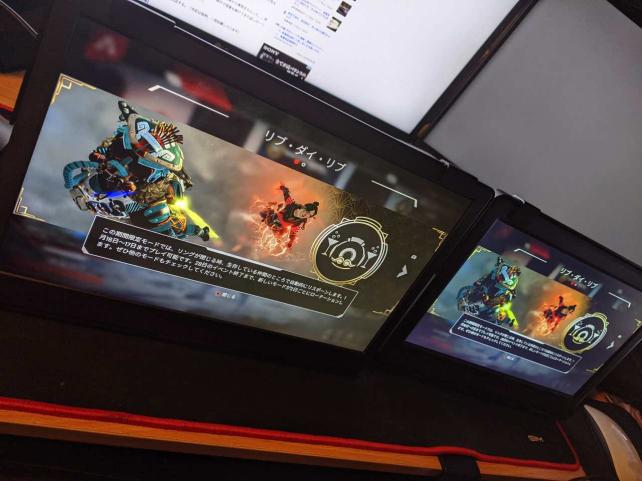








ZIGSOWにログインするとコメントやこのアイテムを持っているユーザー全員に質問できます。